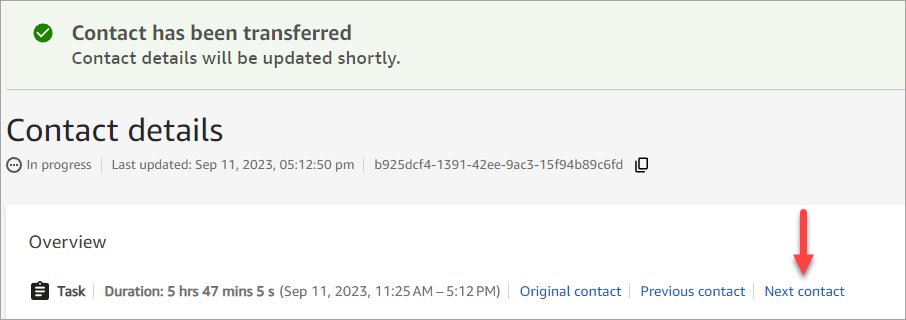Die vorliegende Übersetzung wurde maschinell erstellt. Im Falle eines Konflikts oder eines Widerspruchs zwischen dieser übersetzten Fassung und der englischen Fassung (einschließlich infolge von Verzögerungen bei der Übersetzung) ist die englische Fassung maßgeblich.
In Bearbeitung befindliche Kontakte an einen Quick Connect-Agenten oder eine Warteschlange in Amazon Connect übertragen
Auf der Seite Kontaktdaten von in Bearbeitung befindlichen Kontakten können Sie diese an Schnellverbindungs-Kundendienstmitarbeiter oder -Warteschleifen weiterleiten. Diese Funktion wird derzeit nur für Aufgaben- und E-Mail-Kontakte unterstützt.
Um Kontakte programmgesteuert zu übertragen, verwenden Sie den. TransferContact
Erforderliche Berechtigungen
-
Aktivieren Sie zum Anzeigen von Kontakten auf den Seiten Kontaktsuche und Kontaktdaten eine der folgenden Berechtigungen:
-
Kontaktsuche – Anzeigen: Ermöglicht es Benutzern, alle Kontakte zu sehen
-
Meine Kontakte ansehen – Anzeigen: Ermöglicht Kundendienstmitarbeitern das Aufrufen derjenigen Kontakte, die sie betreut haben
-
-
Kontaktzugriff einschränken (optional): Ermöglicht das Einschränken des Zugriffs von Benutzern auf Kontakte auf den Seiten Kontaktsuche und Kontaktdaten innerhalb ihrer eigenen Hierarchiegruppe oder aller untergeordneten Hierarchiegruppen. Weitere Informationen zu diesen Berechtigungen finden Sie unter Verwalten, wer nach Kontakten suchen und auf detaillierte Informationen zugreifen kann.
-
Kontakt übertragen: Ermöglicht es Benutzern, Kontakte auf den Seiten von Analyse und Optimierung weiterzuleiten. Die folgende Abbildung zeigt die Berechtigung Kontaktaktionen – Kontakt übertragen.
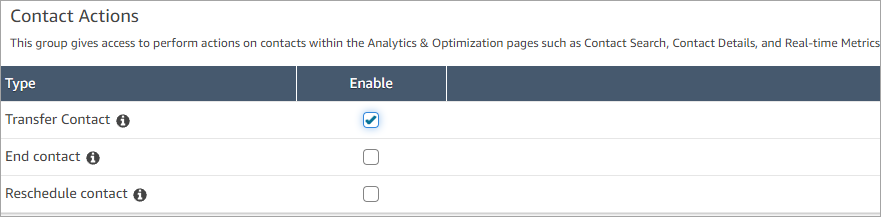
Wie übertrage ich eine Aufgabe oder einen E-Mail-Kontakt
-
Melden Sie sich bei Amazon Connect mit einem Benutzerkonto an, das über Berechtigungen für den Zugriff auf Kontaktdatensätze verfügt.
-
Wählen Sie in Amazon Connect Analyse und Optimierung, Kontaktsuche aus.
-
Suchen Sie nach einer laufenden Aufgabe oder einem E-Mail-Kontakt, den Sie übertragen möchten:
-
Wählen Sie den Filter Kontaktstatus aus und setzen Sie ihn auf In Bearbeitung, wie auf der folgenden Abbildung zu sehen.
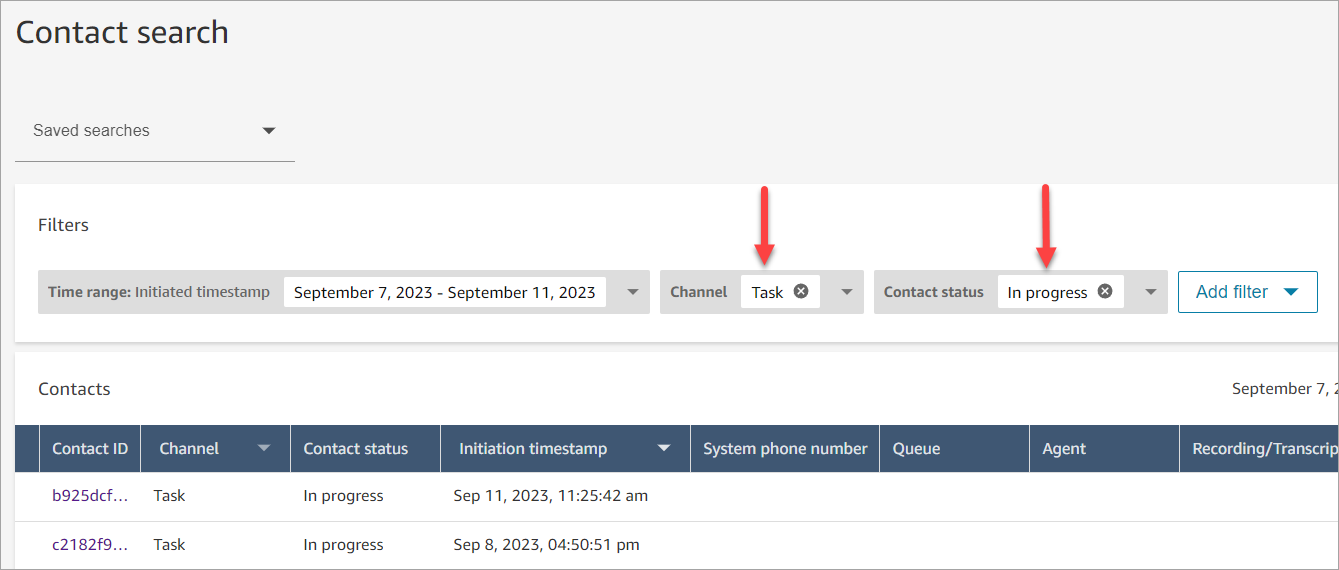
-
Stellen Sie den Kanalfilter auf Aufgaben oder E-Mail ein, um nur Aufgaben- oder E-Mail-Kontakte anzuzeigen.
-
Wählen Sie die Aufgabe oder den E-Mail-Kontakt aus, um die zugehörigen Details anzuzeigen.
-
-
Wählen Sie auf der Seite mit den Kontaktdaten für die Aufgabe oder den E-Mail-Kontakt die Optionen Aktionen, Übertragung aus.
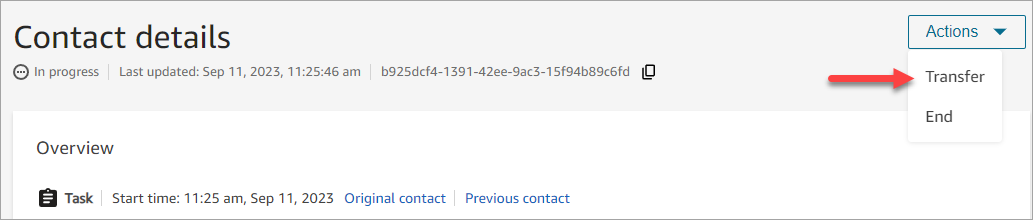
-
Wählen Sie einen/eine Kundendienstmitarbeiter:in oder eine Warteschlange in einer Liste Ihrer Schnellverbindungen und dann Übertragen aus.
-
Wenn der Kontakt erfolgreich weitergeleitet wurde, wird die Seite automatisch mit dem Link Nächster Kontakt zu dem Kontakt aktualisiert, der als Ergebnis der Weiterleitung erstellt wurde. Die folgende Abbildung zeigt die Position des Links Nächster Kontakt.